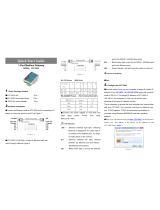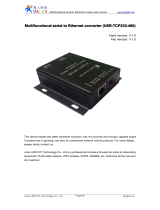Page is loading ...

Introduktionsguide
Aloitusopas
Installasjonsveiledning
Komma igång
3000 Series
Dell Edge Gateway
Getting Started Guide
Quick Resource Locator
Dell.com/QRL/EdgeGateway/3000series
Scan to see documentation and other supporting information.
Scan for at se dokumentation og andre oplysninger.
Selaa, jotta näet asiakirjat ja muut taustatiedot.
Skann for å se dokumentasjon og annen støtteinformasjon.
Skanna för att se dokumentationen och ytterligare information.

3
Features
Funktioner | Ominaisuudet | Funksjoner | Funktioner
Top
Top | Ylä | Topp | Ovansidan
43
2
1
1. WLAN/Bluetooth/
GPS-antennkontakt
2. Antennkontakt för mobilt bredband
nummer ett (3G/LTE)
3. ZigBee-antennkontakt (endast
3002)
4. Antennkontakt för mobilt bredband
nummer två (sekundär LTE)
1. WLAN/Bluetooth/
GPS-antennestik
2. Antennestik 1 til
mobilbredbånd (3G/LTE)
3. ZigBee-antennestik (kun 3002)
4. Antennestik 2 til
mobilbredbånd (ekstra LTE)
1. WLAN/Bluetooth/
GPS antenna connector
2. Mobile broadband antenna-
connector one (3G/LTE)
3. ZigBee antenna connector (3002
only)
4. Mobile broadband antenna-
connector two (LTE Auxiliary)
1. Antennekontakt for
WLAN/Bluetooth/GPS
2. Antennekontakt én
med mobilt bredbånd (3G/LTE)
3. ZigBee-antennekontakt (kun
3002)
4. Antennekontakt to
med mobilt bredbånd (ekstra LTE)
1. WLAN/Bluetooth/
GPS-antenniliitin
2. Mobiililaajakaistan
antenniliitin yksi (3G/LTE)
3. ZigBee-antenniliitin (vain 3002)
4. Mobiililaajakaistan
antenniliitin kaksi (LTE-apuliitin)

4 5
1
2
3
4
5 6
7
Left
Venstre | Vasen | Venstre | Vänster
8
9
10
11
1. Ulkoisen kotelon estokytkin
(myydään erikseen)
2. Virta-/sytytysportti
3. Virran/järjestelmän tilan merkkivalo
4. WLAN/Bluetooth-yhteyden tilan
merkkivalo
5. Pilvipalveluyhteyden tilan merkkivalo
1. Kontakt til innbruddsbryteren
for det eksterne kabinettet (selges
separat)
2. Strøm-/tenningsport
3. Strøm-/systemstatuslampe
4. WLAN/Bluetooth-statuslampe
5. Statuslampe for skykobling
6. Ethernet-port én (PoE)
7. USB 3.0-port (strøm begrenset til
0,6A/3W)
8. SIM-kortplass (valgfritt)
9. Spor for SD-kort (tilleggsutstyr)
10. Hurtigressursfinner
11. Luke for micro-SIM/SD-kort
1. Stik til indtrængningskontakt i
eksternt kabinet (sælges separat)
2. Strømport
3. Statusindikator for strøm/system
4. Statusindikator for WLAN/
Bluetooth
5. Statusindikator for Cloud-
forbindelse
6. Ethernet-port 1 (PoE)
7. USB 3.0-port (strøm begrænset til
0,6 A/3 W)
8. SIM-kort-stik (valgfrit tilbehør)
9. SD-kort-åbning (valgfrit tilbehør)
10. QRL-etiket (Quick Resource
Locator)
11. Adgangsdør til micro-SIM/SD-kort
1. Connector for external enclosure's
intrusion switch (sold separately)
2. Power/ignition port
3. Power/system status light
4. WLAN/Bluetooth status light
5. Cloud-connection status light
6. Ethernet port one (PoE)
7. USB 3.0 port (power limited to
0.6 A/3 W)
8. SIM card slot (optional)
9. SD card slot (optional)
10. Quick Resource Locator label
11. micro-SIM/SD card access door
1. Kontakt för intrångsbrytaren
i det externa höljet (säljs separat)
2. Ström-/tändningsport
3. Statuslampa för ström/system
4. Statuslampa för WLAN/Bluetooth
5. Statuslampa för molnanslutning
6. Ethernet-port nummer ett (PoE)
7. USB 3.0-port (begränsat till
0,6 A/3 W)
8. SIM-kortplats (tillval)
9. SD-kortplats (tillval)
10. Etikett för Quick Resource Locator
(QRL)
11. Lucka för åtkomst till micro-SIM-/
SD-kort
6. Ethernet-portti yksi (PoE)
7. USB 3.0 -portti (teho enintään
0,6 A/3 W)
8. SIM-korttipaikka (valinnainen)
9. SIM-korttipaikka (valinnainen)
10. Quick Resource Locator (QRL)
11. micro-SIM/SD-kortin luukku

6 7
Bottom
Bund | Pohja | Bunn | Undersidan
XXXXXXX
XXXX
XXXXXXXXXXX
1
2
1. Service Tag label
2. Earth ground
1. Servicemærke
2. Jording
1. Etikett med servicemerke
2. Jording
1. Serviceetikett
2. Jord
1. Huoltomerkkitarra
2. Maadoitusliitäntä
Right (3001)
Højre (3001) | Oikea (3001) | Høyre (3001) | Höger (3001)
1
2 3
4
1. RS232/RS422/RS485 port one
2. RS232/RS422/RS485 port two
3. USB 2.0 port (power limited to
0.4 A/2 W)
4. GPIO port
1. RS232/RS422/RS485-portti yksi
2. RS232/RS422/RS485-portti kaksi
3. USB 2.0 -portti (teho enintään
0,4 A/2 W)
4. GPIO-portti
1. RS232/RS422/RS485 port én
2. RS232/RS422/RS485 port to
3. USB 2.0-port (strøm begrenset til
0,4A/2W)
4. GPIO-port
1. RS232-/RS422-/RS485-port
nummer ett
2. RS232-/RS422-/RS485-port
nummer två
3. USB 2.0-port (begränsat till 0,4 A/2 W)
4. GPIO-port
1. RS232/RS422/RS485-port 1
2. RS232/RS422/RS485-port 2
3. USB 2.0-port (strøm begrænset til
0,4 A/2 W)
4. GPIO-port

8 9
Right (3002)
Højre (3002) | Oikea (3002) | Høyre (3002) | Höger (3002)
1
2
3
Right (3003)
Højre (3003) | Oikea (3003) | Høyre (3003) | Höger (3003)
1 2 3 4 5
1. CANbus port
2. USB 2.0 port (power limited to
0.4 A/2 W)
3. Ethernet port two (Non-PoE)
1. CANbus-port
2. USB 2.0-port (strøm begrænset til
0,4 A/2 W)
3. Ethernet-port 2 (uden PoE)
1. CANbus-port
2. USB 2.0-port (strøm begrenset til
0,4A/2W)
3. Ethernet-port to (PoE)
1. CANbus-port
2. USB 2.0-port (begränsat till
0,4 A/2 W)
3. Ethernet-port nummer två (icke-
PoE)
1. CANbus-portti
2. USB 2.0 -portti (teho enintään
0,4 A/2 W)
3. Ethernet-portti kaksi (Non-PoE)
1. Audio line-out
2. Audio line-in
3. USB 2.0 port (power limited to
0.4 A/2 W)
4. Ethernet port two (Non-PoE)
5. DisplayPort connector
1. Lydudgang
2. Lydindgang
3. USB 2.0-port (strøm begrænset til
0,4 A/2 W)
4. Ethernet-port 2 (uden PoE)
5. DisplayPort-stik
1. Lydutgang
2. Lydinngang
3. USB 2.0-port (strøm begrenset til
0,4A/2W)
4. Ethernet-port to (PoE)
5. DisplayPort-kontakt
1. Ljudutgång
2. Ljudingång
3. USB 2.0-port (begränsat till
0,4 A/2 W)
4. Ethernet-port nummer två (icke-PoE)
5. DisplayPort-kontakt
1. Äänilähtö
2. Äänitulo
3. USB 2.0 -portti (teho enintään
0,4 A/2 W)
4. Ethernet-portti kaksi (Non-PoE)
5. DisplayPort-liitin

10 11
System dimensions
Systemmål | Järjestelmän mitat | Systemmål | Systemets mått
Mounting dimensions
Monteringsmål | Asennusmitat | Monteringsmål | Mått för fäste
DIN-rail mount
DIN-skinnemontering
DIN-skinnefeste
DIN-rail mount
DIN-skena-fäste

12 13
Perpendicular mount
Vinkelret montering
Pystysuora asennus
Vinkelrett feste
Vinkelrätt fäste
Quick mount
Hurtig montering
Pika-asennus
Hurtigfeste
Snabbfäste
Ø 4.50 mm
Ø 6 mm

14 15
Standard mount
Standardmontering
Vakioasennus
Standardfeste
Standardfäste
Ø 4.50 mm
Ø 6 mm
VESA mount
VESA-montering
VESA-teline
VESA-enhet
VESA-montering
NOTE: Standard VESA mounts can be purchased
externally. For VESA mounting instructions, see the
documentation that shipped with the VESA mount.
BEMÆRK: VESA-standardbeslag kan købes eksternt.
For vejledning vedr. VESA-montering henvises til
dokumentationen, der fulgte med VESA-beslaget.
HUOMAUTUS: VESA-vakiotelineet voidaan ostaa
ulkoisesti. Katso VESA-asennusohjeet VESA-telineen
mukana toimitetuista asiakirjoista.
MERK: Standard VESA-fester kan kjøpes eksternt. Se
dokumentasjonen som fulgte med VESA-festet for å se
hvordan du monterer det.
ANMÄRKNING: VESA-fästen av standardtyp kan köpas
externt. Instruktioner för montering av VESA-fäste finns i
dokumentationen som medföljde VESA-fästet.

16 17
Cable control bar
Kabelholder
Kaapelin hallintapalkki
Føringsdel til kabel
Anordning för kablage
NOTE: Cable control bars are for use with the standard or
quick mount only.
BEMÆRK: Kabelholdere må kun bruges til
standardmontering eller hurtig montering.
HUOMAUTUS: Kaapelin hallintapalkkeja käytetään vain
vakio- tai pika-asennuksessa.
MERK: Føringsdelen til kabel er kun ment til bruk med
standard- eller hurtigfester.
ANMÄRKNING: Anordningen för kablage kan endast
användas tillsammans med standardfästet eller snabbfästet.
Edge Gateway mounting options
Edge Gateway-monteringsmuligheder
Edge Gateway -asennusvaihtoehdot
Monteringsalternativer for Edge Gateway
Monteringsalternativ för Edge Gateway
NOTE: Mounting can be done before or after configuring your Edge Gateway.
BEMÆRK: Monteringen kan udføres før eller efter konfigurationen af Edge Gateway.
HUOMAUTUS: Asennus voidaan tehdä ennen Edge Gatewayn konfigurointia tai sen jälkeen.
MERK: Montering kan gjøres før eller etter at Edge Gateway er konfigurert.
ANMÄRKNING: Montering kan ske före eller efter konfigurering av Edge Gateway-enheten.
NOTE: Use the top cable control bar only with coaxial cable connections. Do not use with antennas.
BEMÆRK: Den øverste kabelholder må kun bruges med koaksialkabelforbindelser. Må ikke bruges med antenner.
HUOMAUTUS: Käytä yläosan kaapelin hallintapalkkia vain koaksiaalikaapeliliitännöissä. Älä käytä antennien kanssa.
MERK: Bruk bare den øverste føringsdelen til kabel med koaksialkabel-tilkoblinger. Ikke bruk den med antenner.
ANMÄRKNING: Använd endast kablar med koaxiala kabelanslutningar i den övre anordningen för kablage. Använd inte
tillsammans med antenner.
NOTE: Mounting options are sold separately. Mounting instructions are available in the documentation shipped with
the mounting device.
BEMÆRK: Monteringsmulighederne sælges separat. Monteringsvejledningen fremgår af den dokumentation, der
følger med monteringsenheden.
HUOMAUTUS: Asennusvaihtoehdot myydään erikseen. Asennusohjeet ovat asennuslaitteen mukana toimitetuissa
asiakirjoissa.
MERK: Forskjellige fester selges separat. Monteringsinstruksjonene er tilgjengelig i dokumentasjonen som fulgte med
festet.
ANMÄRKNING: Monteringsalternativen säljs separat. Monteringsanvisningar finns i dokumentationen som medföljde
monteringsanordningen.

18 19
Standard mount
Standardmontering | Vakioasennus
Standardfeste | Standardfäste
Quick mount
Hurtig montering | Pika-asennus
Hurtigfeste | Snabbfäste
Perpendicular mount
Vinkelret montering | Perpendicular mount
Vinkelrett feste | Vinkelrätt fäste
DIN rail
DIN-skinne | DIN-kisko
DIN-skinne | DIN-skena

20 21
Connect a display, keyboard, and
mouse—Edge Gateway 3003 only
Tilslut skærm, tastatur og mus – kun Edge
Gateway 3003
Liitä näyttö, näppäimistö ja hiiri – vain Edge
Gateway 3003
Koble til skjerm, tastatur og mus – kun Edge
Gateway 3003
Anslut skärm, tangentbord och mus – endast
för Edge Gateway 3003
1
NOTE: For derating, spacing requirements, and other mounting specifications, see the Specifications and Installation and
Operation Manual available at Dell.com/support/manuals or Dell.com/QRL/EdgeGateway/3000series.
BEMÆRK: Du kan finde flere oplysninger om strømbegrænsning, pladskrav og andre monteringsspecifikationer i afsnittet
Specifikationer samt i installations- og betjeningsmanualen på Dell.com/support/manuals eller
Dell.com/QRL/EdgeGateway/3000series.
HUOM. Katso tehon alentamista koskevat ohjeet, välistysvaatimukset ja muut asennustiedot Tekniset tiedot -kohdasta ja
Asennus- ja käyttöoppaasta osoitteesta Dell.com/support/manuals tai Dell.com/QRL/EdgeGateway/3000series.
MERK: Du finner informasjon om belastningsreduksjon, avstandskrav og andre monteringsspesifikasjoner under
spesifikasjoner og i installasjons- og driftshåndboken som er tilgjengelig på Dell.com/support/manuals eller
Dell.com/QRL/EdgeGateway/3000series.
ANMÄRKNING: Instruktioner för nedgradering, utrymmeskrav och andra specifikationer för montering finns i specifikationer
och installations- och användarhandboken på Dell.com/support/manuals eller Dell.com/QRL/EdgeGateway/3000series.
Setting up your Edge Gateway
Opsætning af Edge Gateway
Edge Gatewayn käyttöönotto
Konfigurere Edge Gateway
Installation av Edge Gateway-enheten
NOTE: The USB power is limited to 0.6 A/3 W for USB 3.0 port and 0.4 A/2 W for USB 2.0 port so that the Edge
Gateway is within the 13 W PoE Class 0 envelope.
BEMÆRK: USB-strøm er begrænset til 0,6 A/3 W for USB 3.0-port og 0,4 A/2 W for USB 2.0-port, således at Edge
Gateway er inden for 13 W PoE Class 0-kurven.
HUOM. USB-liitännän teho on enintään 0,6 A (3 W) USB 3.0 -liitännässä tai 0,4 A (2 W) USB 2.0 -liitännässä. Edge
Gateway lukeutuu siksi 13 watin teholuokkaan (PoE Class 0).

22 23
Connect the antennas according to the conguration ordered—optional
Tilslut antennerne i henhold til den bestilte konfiguration – valgfrit tilbehør
Liitä antennit tilatun konfiguroinnin mukaan – valinnainen
Koble til antennene i henhold til bestilt konfigurasjon – valgfritt
Anslut antennerna enligt den konfiguration som beställts – valfritt
3001
a a a a
3002
a a a a a
3003
a a a a
The following table illustrates the maximum number of antennas supported for each model.
Følgende tabel viser det maksimale antal antenner, som hver model understøtter.
Seuraavassa taulukossa kuvataan kunkin mallin tukemia antennien maksimimääriä.
Tabellen nedenfor viser maksimalt antall antenner som støttes for hver modell.
Följande tabell visar det maximala antalet antenner som stöds för varje modell.
3
Connect an Ethernet cable to Ethernet port one
Tilslut et Ethernet-kabel til Ethernet-port 1
Liitä Ethernet-kaapeli Ethernet-porttiin yksi
Koble en Ethernet-kabel til Ethernet-port én
Anslut en Ethernet-kabel till Ethernet-port nummer ett
2
Merk: USB-strøm er begrenset til 0,6 A/3 W for USB 3.0-porten og 0,4 A/2 W for USB 2.0-porten slik at Edge
Gateway er innenfor rammene til 13 W PoE Klasse 0.
ANMÄRKNING: USB-effekten är begränsad till 0,6 A/3 W för USB 3.0-porten och 0,4 A/2 W för USB 2.0-porten, så
att Edge Gateway är inom 13 W PoE klass 0.

24 25
NOTE: If you are installing all the four antennas, follow the sequence as
indicated in the image.
BEMÆRK: Hvis du installerer alle fire antenner, skal du følge den
rækkefølge, der fremgår af billedet.
HUOMAUTUS: Jos asennat kaikki neljä antennia, noudata kuvassa
ilmoitettua järjestystä.
MERK: Hvis du installerer alle fire antennene, må du gjøre det i rekkefølgen
som er angitt på bildet.
ANMÄRKNING: Följ den ordning som visas i bilden om du installerar alla
fyra antenner.
NOTE: Place the antenna on the connector then secure it by tightening
the rotating head of the connector until it firmly holds the antenna in the
preferred position (upright or straight).
BEMÆRK: Placer antennen på stikket, og fastgør den ved at stramme
det drejelige stikhoved, indtil antennen sidder fast i den foretrukne position
(opretstående eller lige).
HUOMAUTUS: Aseta antenni liittimeen ja kiinnitä se sitten kiristämällä
liittimen kiertopäätä, kunnes antenni on lukittu haluttuun asentoon (pysty-
tai vaakasuoraan).
MERK: Plasser antennen på kontakten, og fest den ved å stramme det
roterende hodet på kontakten til den fester antennen i ønsket posisjon (rett
opp og ned).
ANMÄRKNING: Placera antennen på kontakten. Fäst den därefter genom
att dra åt kontaktens roterande huvud tills antennen sitter fast ordentligt
och har rätt position (upprätt eller rak).
NOTE: Depending on the configuration ordered, some of the antenna connectors may not be present.
BEMÆRK: Afhængigt af konfigurationen er nogle af antennestikkene muligvis ikke til stede.
HUOMAUTUS: Tilatun konfiguroinnin mukaan kaikkia antenniliittimiä ei ole välttämättä mukana toimituksessa.
MERK: Avhengig av konfigurasjonen som er bestilt, kan det være at noen av antennekontaktene ikke er til stede.
ANMÄRKNING: Vissa antennkontakter kanske inte finns tillgängliga beroende på vilken konfiguration som beställts.
NOTE: Antenna images are for illustrative purposes only. Actual appearance may differ from the images provided.
BEMÆRK: Antennebillederne er kun til illustration. Det faktiske udseende kan afvige fra de angivne billeder.
HUOMAUTUS: Antennien kuvat on tarkoitettu vain niiden kuvaamista varten. Niiden todellinen ulkonäkö voi erota
annetuista kuvista.
MERK: Antennebildene er bare ment som en illustrasjon. Det faktiske utseendet kan avvike fra bildene.
ANMÄRKNING: Bilderna på antennerna visas endast i illustrationssyfte. Det faktiska utseendet kan skilja sig från
bilderna.

26 27
Connect all desired cables to the appropriate I/O ports on the Edge Gateway
Tilslut de ønskede kabler til de relevante I/O-porte på din Edge Gateway
Liitä kaikki halutut kaapelit Edge Gatewayn asianmukaisiin I/O-portteihin
Koble alle ønskede kabler til riktig I/O-porter på Edge Gateway
Anslut alla önskade kablar till lämpliga portar för indata/utdata på Edge Gateway-enheten
4
Insert micro-SIM/SD cards—optional
Indsæt micro-SIM-kort – valgfrit tilbehør
Aseta micro-SIM/SD-kortit – valinnainen
Sette inn micro-SIM/SD-kort – valgfritt
Sätt i micro-SIM-/SD-kort – valfritt
5
NOTE: Remove the SD card slot filler before inserting an SD card.
BEMÆRK: Fjern SD-kortfilleren, før du indsætter et SD-kort.
HUOM. Poista SD-korttipaikan täyte ennen SD-kortin asettamista.
MERK: Ta ut fyllpanelet for SD-kortsporet før du setter inn et SD-kort.
ANMÄRKNING:Ta bort täckbrickan framför SD-kortplatsen innan du sätter i ett SD-kort.
NOTE: For detailed instructions on how to activate your SIM card, see the Installation and Operation Manual available
at Dell.com/support/manuals or Dell.com/QRL/EdgeGateway/3000series.
BEMÆRK: Du kan finde flere oplysninger om aktivering af dit SIM-kort i installations- og betjeningsmanualen
på Dell.com/support/manuals eller Dell.com/QRL/EdgeGateway/3000series.
HUOM. Katso SIM-kortin aktivointiohjeet Asennus- ja käyttöoppaasta osoitteessa Dell.com/support/manuals tai
Dell.com/QRL/EdgeGateway/3000series.
MERK: Hvis du ønsker detaljerte instruksjoner om hvordan du aktiverer SIM-kortet, kan du se installasjons- og
driftshåndboken som er tilgjengelig på Dell.com/support/manuals eller Dell.com/QRL/EdgeGateway/3000series.
ANMÄRKNING: Detaljerade instruktioner om hur du aktiverar ditt SIM-kort finns i installations- och
användarhandboken på Dell.com/support/manuals eller Dell.com/QRL/EdgeGateway/3000series.
NOTE: Be sure to firmly screw back the access door after closing.
BEMÆRK: Sørg for at skrue adgangsdøren fast efter lukning.
HUOM. Varmista, että ruuvaat luukun napakasti kiinni sulkemisen jälkeen.
MERK: Pass på å skru fast luken etter at du har lukket den.
ANMÄRKNING: Se till att skruva fast luckan igen när du har stängt den.

28 29
XXXXXXX
XXXX
XXXXXXXXXXX
Connect grounding cable between Edge Gateway and secondary enclosure—
optional
Tilslut jordforbindelseskabel mellem Edge Gateway og sekundært kabinet – valgfrit tilbehør
Liitä Edge Gatewayn ja toissijaisen kotelon välinen maadoituskaapeli – valinnainen
Koble jordingskabelen mellom Edge Gateway og det sekundære kabinettet – valgfritt
Anslut jordkabeln mellan Edge Gateway-enheten och det sekundära höljet – valfritt
6
Connect to a power source
Tilslut til en strømforsyning | Kytke virtalähteeseen
Koble til en strømkilde | Anslut till en strömkälla
7
NOTE: Secondary enclosures are sold separately.
BEMÆRK: Sekundære kabinetter sælges separat.
HUOMAUTUS: Toissijaiset kotelot myydään erikseen.
MERK: Sekundære kabinetter selges separat.
ANMÄRKNING:Sekundära höljen säljs separat.
DC-IN (12 V DC-57 V DC)/1.08 A-0.23 A
DC-IN (12 V DC-57 V DC/1,08 A-0,23 A)
DC-IN (12 V DC-57 V DC/1,08 A-0,23 A)
DC-INN (12 V DC-57 V DC/1,08 A-0,23 A)
DC-in (12 V DC-57 V DC/1,08 A-0,23 A)
and/or | og/eller | ja/tai | og/eller | och/eller
Ethernet port one—Power over Ethernet (48 V DC/0.27 A)
Ethernet-port 1 – Power over Ethernet (48 V DC/0,27 A)
Ethernet-portti yksi – Power over Ethernet (48 V DC/0,27 A)
Ethernet-port én – Power over Ethernet (48 V DC/0,27 A)
Ethernet-port nummer ett – Power over Ethernet (48 V DC/0,27 A)
NOTE: Shut down your system before you change the power sources.
BEMÆRK: Luk systemet, før du skifter strømkilde.
HUOMAUTUS: Sammuta järjestelmä ennen virtalähteiden vaihtamista.
MERK: Avslutt systemet før du endrer strømkilder.
ANMÄRKNING: Stäng av systemet innan du ändrar strömkällor.

30 31
Replace dust caps on any unused ports
Sæt støvhætterne på porte, der ikke er i brug
Vaihda kaikkien käyttämättömien porttien suojukset
Sett på plass hettene på alle ubrukte porter
Sätt tillbaka dammlocken på de portar som inte används
8
Finish the operating system setup
Afslut opsætningen af operativsystemet | Suorita käyttöjärjestelmän määritys loppuun
Fullfør oppsettet av operativsystemet | Slutför installationen av operativsystemet
9
NOTE: MAC addresses and the IMEI number are available on the label at the front of the Edge Gateway.
Remove the label at install.
BEMÆRK: MAC-adresser og IMEI-nummeret fremgår af etiketten forrest på din Edge Gateway.
Fjern etiketten ved installering.
HUOMAUTUS: MAC-osoitteet ja IMEI-numero löytyvät Edge Gatewayn etuosan tarrasta.
Poista tarra asennuksen yhteydessä.
MERK: MAC-adresser og IMEI-nummeret er tilgjengelig på etiketten ved den fremre delen av Edge Gateway. Fjern
etiketten ved installering.
ANMÄRKNING: MAC-adresser och IMEI-nummer finns tillgängliga på etiketten på framsidan av Edge Gateway-
enheten. Ta bort etiketten vid installationen.
NOTE: The power/system status light may operate differently during different boot-up scenarios. For more
information, see the Installation and Operation Manual available at Dell.com/support/manuals or
Dell.com/QRL/EdgeGateway/3000series.
BEMÆRK: Statusindikatoren for strøm/system kan fungere forskelligt i forskellige opstartsscenarier. Du kan få flere
oplysninger i installations- og betjeningsmanualen på Dell.com/support/manuals eller
Dell.com/QRL/EdgeGateway/3000series.
HUOMAUTUS: Virran/järjestelmän tilan merkkivalo voi toimia eri tavoin erilaisissa käynnistysskenaarioissa. Saat lisätietoja
Asennus- ja käyttöoppaasta osoitteessa Dell.com/support/manuals tai Dell.com/QRL/EdgeGateway/3000series.
MERK: Strøm-/systemstatuslyset kan lyse forskjellig under ulike oppstartsscenarioer. Du finner mer informasjon i
installasjons- og driftshåndboken som er tilgjengelig på Dell.com/support/manuals eller
Dell.com/QRL/EdgeGateway/3000series.
ANMÄRKNING: Statuslampan för ström/system kan fungera på olika sätt vid olika uppstartscenarier. Mer information finns i
installations- och användarhandboken på Dell.com/support/manuals eller Dell.com/QRL/EdgeGateway/3000series.
Power/system status light mode
Statusindikator for strøm/system | Virran/järjestelmän tilan merkkivalo
Strøm-/systemstatuslampemodus | Statuslampans läge för ström/system
Off: System off
Slukket: System slukket
Off: järjestelmä sammutettu
Av: Systemet er av
Av: Systemet är av
On (Solid Green): System on or boot successful
Tændt (konstant grøn): System tændt eller startet
Päällä (yhtenäinen vihreä): järjestelmä käynnissä tai käynnistys onnistui
På (jevnt grønt): Systemet er på, eller oppstart var vellykket
På (fast grön): Systemet är på eller lyckad uppstart
Blinking Amber: Fault or error
Blinker (gul): Fejl
Vilkkuva keltainen: vika tai virhe
Blinkende gult: Feil
Blinkande gult sken: Fel
On (Solid Amber): Power up or boot fail
Tændt (konstant gul): Fejl ved opstart
Päällä (keltainen): virta päällä tai käynnistys epäonnistui
På (jevnt gult): Feil når systemet skulle slås på eller ved oppstart
På (fast gul): Fel vid uppstart

32 33
Connect a network cable from Ethernet port one on the Edge Gateway to a DHCP-enabled network or
router that provides IP addresses.
Tilslut et netværkskabel fra Ethernet-port 1 på din Edge Gateway til et DHCP-aktiveret netværk eller en router, der
leverer IP-adresser.
Liitä verkkokaapeli Edge Gatewayn Ethernet-portista yksi DHCP-palvelimen sisältävään verkkoon tai reitittimeen,
joka tarjoaa IP-osoitteita.
Koble en nettverkskabel fra Ethernet-port én på Edge Gateway til et DHCP-aktivert nettverk eller en ruter som
leverer IP-adresser.
Anslut en nätverkskabel från Ethernet-port nummer ett på Edge Gateway-enheten till ett DHCP-aktiverat nätverk
eller en router som tillhandahåller IP-adresser.
1
NOTE: Edge Gateway 3003 can also be configured remotely.
BEMÆRK: Edge Gateway 3003 kan også konfigureres via fjernsystem.
HUOMAUTUS: Edge Gateway 3003 voidaan myös konfiguroida etäisesti.
MERK: Edge Gateway 3003 kan også konfigureres eksternt.
ANMÄRKNING: Även Edge Gateway 3003 kan konfigureras på distans.
NOTE: The first-time boot to Windows takes about five minutes for system configuration. Subsequent boots take
approximately 50 seconds.
BEMÆRK: Første opstart i Windows varer ca. fem minutter for systemkonfiguration. Efterfølgende opstarter
varer ca. 50 sekunder.
HUOMAUTUS: Windowsilta kestää noin viisi minuuttia järjestelmän konfigurointiin ensimmäisen käynnistyksen
yhteydessä. Seuraavat käynnistykset vievät noin 50 sekuntia.
MERK: Systemkonfigurasjonen tar rundt fem minutter første gang du starter opp Windows. Etterfølgende
oppstarter tar ca. 50sekunder.
ANMÄRKNING: Det tar cirka fem minuter att starta Windows för första gången vid en systemkonfiguration.
Efterföljande starter tar ungefär 50sekunder.
Windows 10 IOT Enterprise LTSB 2016
Remote system configuration—Edge Gateway 3001/3002
Konfiguration via fjernsystem – Edge Gateway 3001/3002
Etäjärjestelmän konfigurointi – Edge Gateway 3001/3002
Ekstern systemkonfigurasjon – Edge Gateway 3001/3002
Systemkonfiguration på distans – Edge Gateway 3001/3002
NOTE: A Windows-based computer is required for remote system configuration and static IP configuration.
BEMÆRK: Der kræves en Windows-pc til konfiguration via fjernsystem og statisk IP.
HUOMAUTUS: Etäjärjestelmän konfigurointia ja staattisen IP:n konfigurointia varten vaaditaan Windows-pohjainen
tietokone.
MERK: Det er nødvendig med en Windows-basert datamaskin for ekstern systemkonfigurasjon og statisk IP-
konfigurasjon.
ANMÄRKNING: Det krävs att du har en dator med Windows för att utföra system- och statisk IP-konfiguration på
distans.

34 35
NOTE: Your computer must be on the same subnet as the Edge Gateway.
BEMÆRK: Din computer skal være på samme undernet som Edge Gateway.
HUOMAUTUS: Tietokoneen on oltava samassa aliverkossa kuin Edge Gateway.
MERK: Datamaskinen må være på samme delnett som Edge Gateway.
ANMÄRKNING: Datorn måste vara på samma delnät som Edge Gateway-enheten.
NOTE: Ignore any certification errors when connecting to your Edge Gateway.
BEMÆRK: Ignorer eventuelle certificeringsfejl ved tilslutning til din Edge Gateway.
HUOMAUTUS: Ohita kaikki sertifiointivirheet, kun muodostat yhteyttä Edge Gatewayhin.
MERK: Ignorerer eventuelle sertifiseringsfeil når du kobler til Edge Gateway.
ANMÄRKNING: Ignorera eventuella certifieringsfel när du ansluter till Edge Gateway-enheten.
Log-in using the IP address or with the following details:
• Computer name: D+<Service Tag>
• User name: admin
• Password: admin
Log ind med IP-adressen eller med følgende oplysninger:
• Computernavn: D+<servicekode>
• Brugernavn: admin
• Adgangskode: admin
Kirjaudu sisään käyttämällä IP-osoitetta tai seuraavia tietoja:
• Tietokoneen nimi: D+<huoltotunniste>
• Käyttäjätunnus: admin
• Salasana: admin
4
On the Windows computer, search for Remote Desktop Connection and launch the application.
På Windows-pc'en skal du søge efter Forbindelse til Fjernskrivebord, og starte programmet.
Etsi Windows-tietokoneessa Etätyöpöytäyhteys ja käynnistä sovellus.
På Windows-datamaskinen søker du etter Remote Desktop Connection (Tilkobling til eksternt skrivebord) og
starter applikasjonen.
Sök efter Remote Desktop Connection (anslutning till fjärrskrivbord) på Windows datorn och starta programmet.
3
Logg inn ved hjelp av IP-adressen eller med følgende påloggingsinformasjon:
• Datamaskinnavn: D+<Service Tag>
• Brukernavn: admin
• Passord: admin
Logga in med hjälp av IP-adressen eller med följande information:
• Datornamn: D+<Service tag>
• Användarnamn: admin
• Lösenord: admin
Using the MAC address, obtain the IP address through your network’s DHCP server or through a network
analyzer.
Hent IP-adressen ved hjælp af MAC-adressen gennem dit netværks DHCP-server eller gennem en netværksanalysator.
Jos käytät MAC-osoitteita, saat IP-osoitteen verkon DHCP-palvelimen tai verkkoanalysaattorin kautta.
Ved hjelp av MAC-adressen henter du IP-adressen gjennom nettverkets DHCP-server eller gjennom en nettverksanalysator.
Använd MAC-adressen för att erhålla IP-adressen via nätverkets DHCP-server, eller genom ett analysverktyg för nätverk.
2

36 37
Static IP system configuration—Edge Gateway 3002/3003 only
Systemkonfiguration med statisk IP – kun Edge Gateway 3002/3003
Staattisen IP-järjestelmän konfigurointi – vain Edge Gateway 3002/3003
Statisk IP-systemkonfigurasjon – bare Edge Gateway 3002/3003
Systemkonfiguration för statisk IP – endast för Edge Gateway 3002/3003
NOTE: The static IP address of Ethernet port two on the Edge Gateway is set to the following values at the factory:
• IP address: 192.168.2.1
• Subnet mask: 255.255.255.0
• DHCP server: Not applicable
This allows you to connect your Edge Gateway either directly through a Windows computer (ad hoc) or a router/switch,
which must have a IP of 192.168.2.x and subnet mask of 255.255.255.0.
BEMÆRK: Den statiske IP-adresse på Ethernet-port 2 på din Edge Gateway er indstillet til følgende værdier på fabrikken:
• IP-adresse: 192.168.2.1
• Undernetmaske: 255.255.255.0
• DHCP-server: Ikke relevant
Brug værdierne til at tilslutte din Edge Gateway enten direkte via en Windows-computer (ad hoc) eller en router/switch,
som skal have IP-adressen 192.168.2.x og undernetmasken 255.255.255.0.
HUOMAUTUS: Edge Gatewayn Ethernet-portin staattisen IP-osoitteen arvoiksi määritetään tehtaassa seuraavat:
• IP-osoite: 192.168.2.1
• Aliverkon peite: 255.255.255.0
• DHCP-palvelin: ei sovelleta
Tämä mahdollistaa yhteyden muodostamisen Edge Gatewayhin joko suoraan Windows-tietokoneen (tilapäinen) tai
reitittimen/kytkimen kautta. Niissä on oltava IP-osoite 192.168.2.x ja aliverkon peite 255.255.255.0.
MERK: Den statiske IP-adressen til Ethernet-port to på Edge Gateway er satt til følgende verdier på fabrikken:
• IP-adresse: 192.168.2.1
• Nettverksmaske: 255.255.255.0
• DHCP-server: ikke aktuelt
Dette lar deg koble til Edge Gateway enten direkte via en Windows-datamaskin (ad hoc) eller en ruter/svitsj, som må ha IP
192.168.2.x og nettverksmasken 255.255.255.0.
At first-time boot, you will not be prompted for log-in credentials. Subsequent boots will require you to
log-in. Use the default user name and password, which is admin (both lowercase).
Du vil ikke blive bedt om at angive legitimationsoplysninger ved første opstart. Ved efterfølgende opstarter skal du
logge ind. Bruger standardbrugernavnet og -adgangskoden, som er admin (med små bogstaver).
Ensimmäisen käynnistyksen yhteydessä ei pyydetä sisäänkirjautumistunnuksia. Seuraavissa käynnistyksissä vaaditaan
sisäänkirjautumista. Käytä oletusarvoista käyttäjätunnusta ja salasanaa, joka on admin (kumpikin pienillä kirjaimilla).
Ved første gangs oppstart blir du ikke bedt om påloggingsinformasjon. Påfølgende oppstarter krever at du logger
inn. Bruk standard brukernavn og passord, som er admin (med små bokstaver).
Vid första starten kommer du inte att uppmanas att ange några inloggningsuppgifter. Efterföljande starter kräver att
du loggar in. Använd det förvalda användarnamnet och lösenordet: admin (små bokstäver för båda).
2
Direct system configuration—Edge Gateway 3003 only
Direkte systemkonfiguration – kun Edge Gateway 3003 | Suora järjestelmän konfigurointi – vain Edge Gateway 3003
Direkte systemkonfigurasjon – bare Edge Gateway 3003 | Direkt systemkonfiguration – endast för Edge Gateway 3003
The system boots into Windows 10 IoT Enterprise LTSB 2016.
Tænd for Edge Gateway ved at tilføre strøm.
Kytke Edge Gateway päälle virtapainikkeesta.
Slå på Edge Gateway ved å koble til strøm.
Slå på Edge Gateway-enheten genom ansluta den till elnätet.
1

38 39
On the Windows computer, search for View network connections in the Control Panel.
På Windows-computeren skal du søge efter Vis netværksforbindelser i Kontrolpanelet.
Etsi Windows-tietokoneessa ohjauspaneelista Näytä verkkoyhteydet.
På Windows-datamaskinen søker du etter View Network connections (Vis nettverkstilkoblinger) i kontrollpanelet.
Sök efter View network connections (visa nätverksanslutningar) i Control Panel (kontrollpanelen) på Windows
datorn.
In the list of network devices that appears, right-click the Ethernet adaptor that is connected to the
Edge Gateway, then click Properties.
På den liste over netværksenheder, der herefter vises, skal du højreklikke på den Ethernet-adaptor,
der er tilsluttet Edge Gateway, og derefter klikke på Egenskaber.
Klikkaa hiiren kakkospainikkeella näyttöön tulevassa verkkolaitteiden luettelossa Edge Gatewayhin
liitettyä Ethernet-sovitinta ja klikkaa sitten Ominaisuudet.
I listen over nettverksenheter som vises, høyreklikker du på Ethernet-adapteren som er koblet til
Edge Gateway, og klikker deretter på Properties (Egenskaper).
Högerklicka på Ethernet-adaptern som är kopplad till Edge Gateway-enheten och klicka sedan på
Properties (Egenskaper) i listan över nätverksenheter som visas.
2
3
Select Use the following IP address, then enter 192.168.2.x as an IP address (where x represents
the last digit of the IP address, for example, 192.168.2.2).
Vælg Brug følgende IP-adresse, og indtast derefter 192.168.2.x som IP-adresse (hvor x står for det
sidste ciffer i IP-adressen, for eksempel 192.168.2.2).
Valitse Käytä seuraavaa IP-osoitetta ja kirjoita sitten IP-osoitteeksi 192.168.2.x (jossa x tarkoittaa IP-
osoitteen viimeistä lukua, esimerkiksi 192.168.2.2).
5
On the Networking tab, click Internet Protocol Version 4 (TCP/IPv4), then click Properties.
På fanen Netværk skal du klikke på TCP/IPv4 (Internet Protocol Version 4) og derefter Egenskaber.
Klikkaa Verkkokäyttö-välilehdessä Internet-protokollaversio 4 (TCP/IPv4) ja klikkaa sitten Ominaisuudet.
På fanen Networking (Nettverk) klikker du på Internet Protocol Version 4 (TCP/IPv4) (IP versjon 4) og
deretter på Properties (Egenskaper).
På fliken Networking (nätverk) klickar du på Internet Protocol Version4 (TCP/IPv4) och klickar sedan på
Properties (Egenskaper).
4
ANMÄRKNING: Den statiska IP-adressen för Ethernet-port nummer två på Edge Gateway-enheten är inställd på
följande värden i fabriken:
• IP-adress: 192.168.2.1
• Nätmask: 255.255.255.0
• DHCP-server: Ej tillämpligt
Gör att du kan ansluta din Edge Gateway-enhet antingen direkt med en Windows dator (ad hoc) eller med en router/
switch som har IP-adressen 192.168.2.x och nätmasken 255.255.255.0.
Secure a network cable between Ethernet port two on the Edge Gateway and the configured
Ethernet port on the computer. You can also connect through a router/switch, if on the same
subnet.
Fastgør et netværkskabel mellem Ethernet-port 2 på din Edge Gateway og den konfigurerede Ethernet-port på
computeren. Du kan også tilslutte via en router/switch, hvis de er på samme undernet.
Liitä tiukasti paikalleen Edge Gatewayn Ethernet-portin kaksi ja tietokoneen konfiguroidun Ethernet-portin
välinen verkkokaapeli. Voit myös liittää reitittimen/kytkimen kautta, jos ne ovat samassa aliverkossa.
Fest en nettverkskabel mellom Ethernet-port to på Edge Gateway og den konfigurerte Ethernet-porten på
datamaskinen. Du kan også koble til via en ruter/svitsj hvis de er på samme delnettverk.
Anslut en nätverkskabel mellan Ethernet-port nummer två på Edge Gateway-enheten och den konfigurerade
Ethernet-porten på datorn. Du kan även ansluta via en router/switch om de är på samma delnät.
1
/